几何体导入/表示
了解几何体导入设置最佳实践。
SimSolid 不直接导入 CAD 曲面或实体几何体。相反,它使用了一种涉及多面几何体的更有效的方法。将几何体转换为多面体,并根据这些体定义的边界进行分析。多面几何体的精度(以及分析的准确性)受导入过程中选择的分辨率设置的影响。
SimSolid 提供多种预设分辨率选项 — 标准、增强和精细,以及可调整角度和和弦偏差的自定义设置。选择更高的分辨率设置(例如“精细”或“自定义”)会增加用于表示几何体的面数,从而导致更长的求解时间。虽然这些更高的分辨率可以提高准确性,但它们并不总是每个分析所必需的或最佳的。选择最符合几何体复杂性和分析目标的导入设置至关重要,以确保细节和计算效率之间的有效平衡。
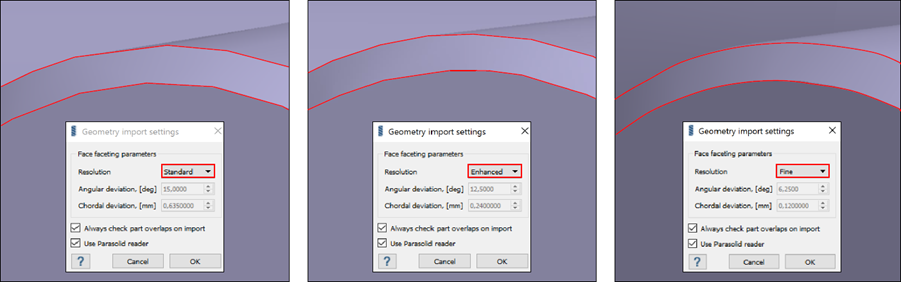
- 最佳实践
- 对于应力分析,避免导致不准确的应力集中的粗糙面至关重要。在这些情况下,建议选择“增强”或“精细”分辨率设置以确保更高的细节和准确性。然而,如果主要目标是评估刚度,则标准导入设置通常足以满足大多数情况的要求,并且更为有效。
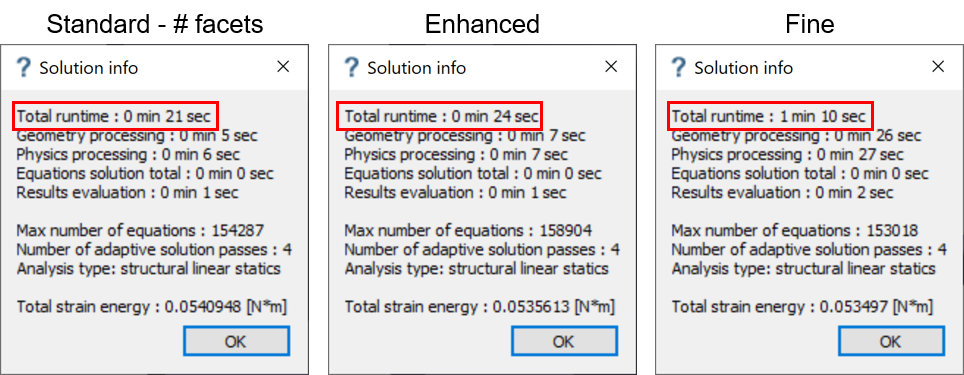
提高导入分辨率会导致更长的运行时间,尤其是使用精细设置时。
提高分辨率的推荐工况
- Parts with Curvatures: 在处理带有曲率或复杂几何体的零件时,更高的分辨率尤为重要。
下图左侧显示的是具有粗糙面的模型。这种低分辨率表示可能会错过曲率的关键细节,并且常常导致不切实际的应力集中或奇点。几何体没有得到良好呈现,重要的几何特征可能会被忽视。
图右侧显示的是同一模型,但分辨率有所提高。这种更高级别的细节提供了更平滑、更准确的曲率描述,捕捉了几何体的真实形状。它降低了不现实的应力集中的风险并确保了对整体体积的更精确的分析。
图 3. 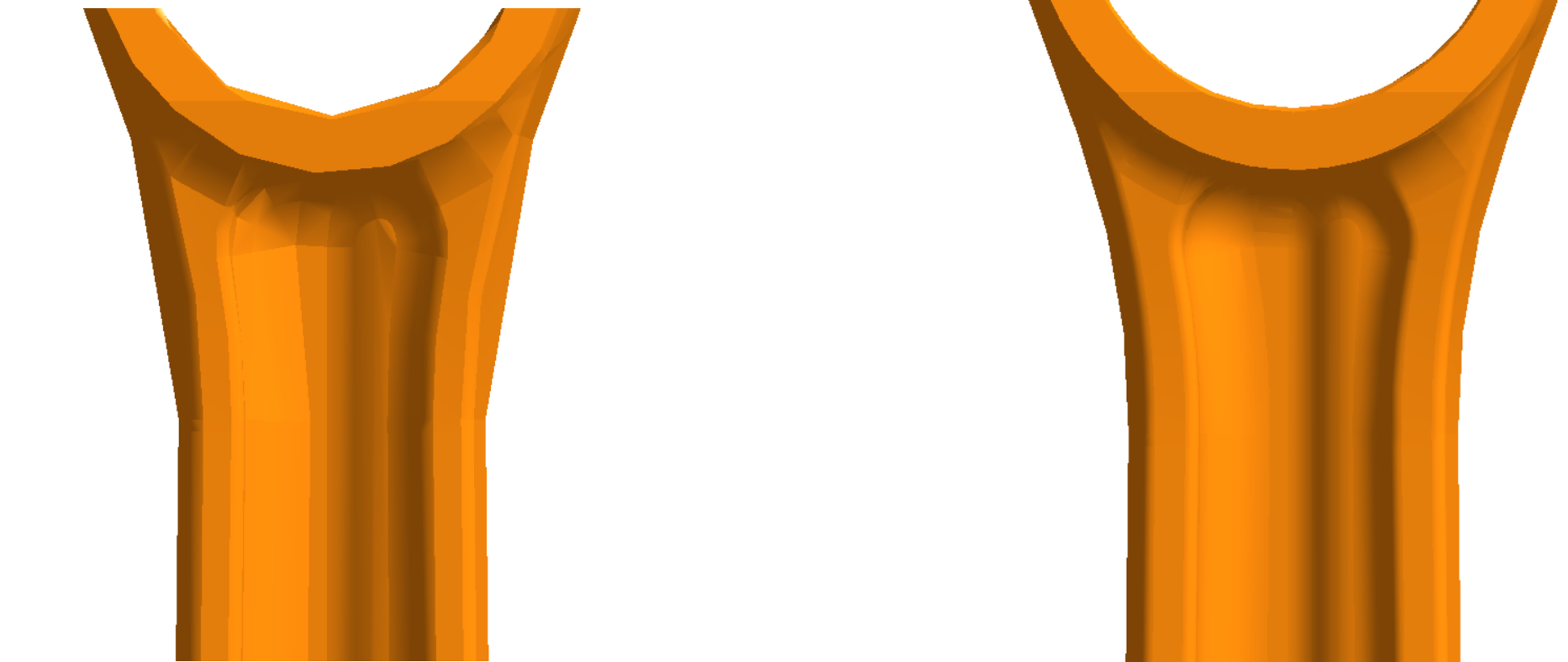
- 最佳实践
- 处理具有曲率或复杂几何特征的零件时,使用“增强”或“精细”分辨率设置至关重要。这种方法不仅提高了应力预测的准确性,而且还确保忠实地呈现几何细节,避免出现几何特征缺失或扭曲的问题。
- Holes: 孔是发生应力集中的常见区域,通常是分析的重点。为了避免与粗糙面相关的问题(这些问题可能会引起奇点和不现实的应力集中),确保适当的分辨率非常重要。
下图显示了一个极端的情况,由于面数不足,孔无法充分呈现,导致孔呈现为多边形(五边形或六边形),而不是光滑的圆形。这种粗糙呈现会导致多边形尖角处出现应力奇点。
图 4. 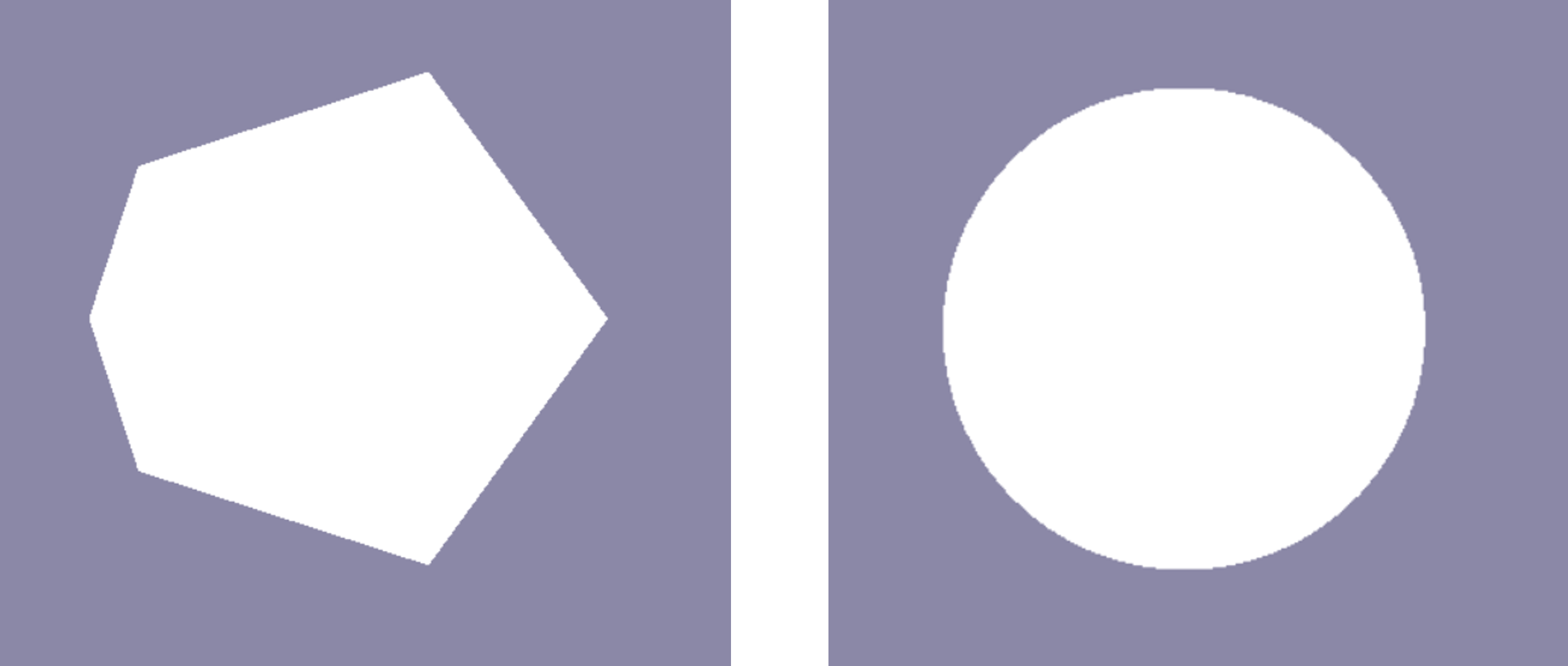
- 最佳实践
- 对于带有孔或圆柱几何特征的零件,请目视检查几何体。如果几何体没有充分呈现,请在导入期间选择“增强”或“精细”分辨率设置。这可确保准确描绘孔并有助于防止由粗糙面引起的奇点,从而获得更真实、更可靠的应力分析结果。
- Thin-Walled Structures: 对于薄壁组件(如金属薄片或塑料),必须使用更高的分辨率设置来精确捕捉其几何体,尤其是壁厚小于一毫米的结构。薄壁结构容易发生自相交,即薄壁的底面穿透顶面或反之亦然。自相交是有问题的,因为它们会导致非物理场景,从而在 SimSolid 中引起数值不稳定。为了避免自相交,请尽可能导入具有“增强”或“精细”分辨率的模型。如果是几何体问题,先修复几何体,然后再导入 SimSolid 来解决这些问题。在 SimSolid 中运行几何体错误检查,可以及早检测到自相交。
除了识别问题之外,SimSolid 还提供了在软件内直接修复工作表的工具。可以修复薄片的自交叉和厚度不一致等问题。修复过程是迭代的,因为对一个区域的改变可能会影响其他区域的厚度。因此,可能需要执行多次修复过程才能有效解决所有问题。
上图显示了厚度变化的区域(某些区域比标称厚度薄或厚)以及自相交的情况。所有这些问题都可以在 SimSolid 中解决。
图 5. 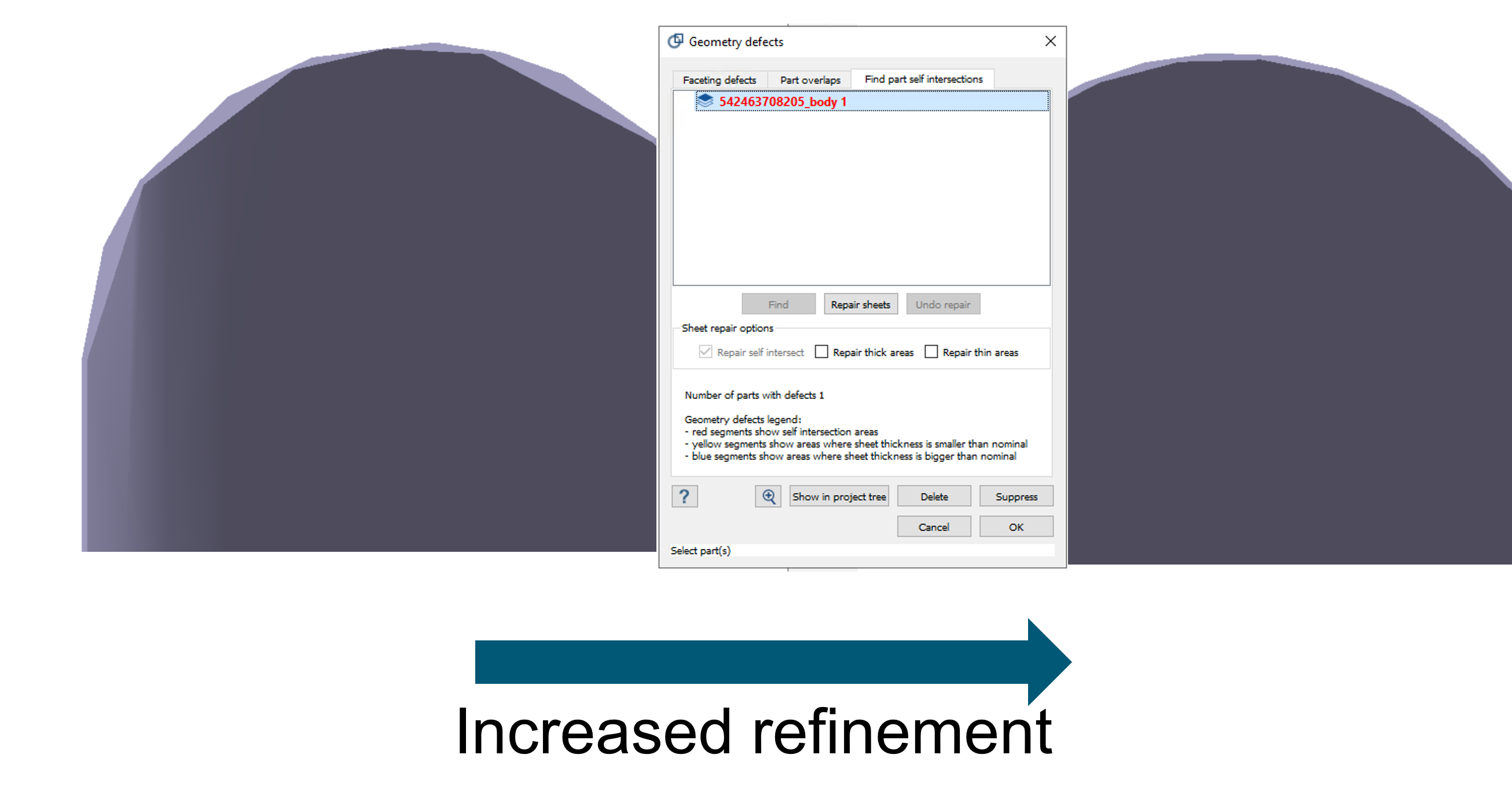
- 最佳实践
- 要正确导入薄壁结构,请使用“增强”或“精细”导入设置。导入后,运行几何体错误检查以识别任何自相交。如果发现任何问题,请使用 SimSolid 中的修复工具来纠正自相交,并解决厚度不一致的问题。此外,在将模型导入 SimSolid 之前,确保任何 CAD 问题都已解决。这可确保准确呈现薄壁并有助于避免应力分析的不准确性。
通用指南
- Import Settings:
- Thin-Walled Structures, Curvatures, and Holes: 导入这些模型时,始终使用“增强”分辨率,必要时使用“精细”分辨率,以确保显示结果和应力分析的准确性。
- Stress Analysis: 对于应力细节至关重要的模型,使用“增强”或“精细”设置以获得精确结果。
- Geometry Check:
- Defects: 在进行分析之前,请检查是否存在几何体缺陷,如多余的空隙、自相交或者尖锐面和粗糙面。
- Repair: 利用 SimSolid 修复工具解决已发现的薄片问题,确保模型干净准确。
- Assembly Considerations:
- Merged Parts: 避免在装配中合并零件,因为这会导致分析复杂化和不准确。
- Defeatured Parts: 在将零件导入 SimSolid 之前,建议不要对其进行特征简化,因为这会在简化过程中产生的尖锐区域造成不必要的奇点。而是按原样导入原始 CAD 模型,以确保更准确、更有效的分析。